今天给大家介绍一下Excel表格中的表达式怎样批量计算出结果的具体操作步骤。
-
1. 打开电脑,双击excel图标打开表格,输入一列表达式,如图。
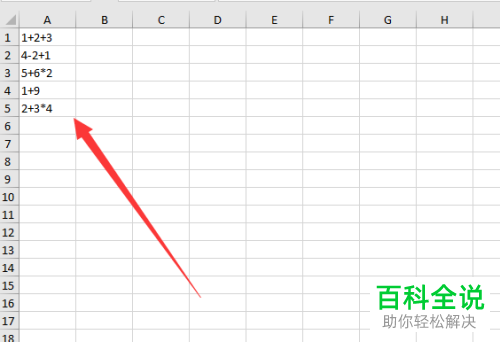
-
2. 然后在B1单元格输入=" "&A1公式复制表达式。
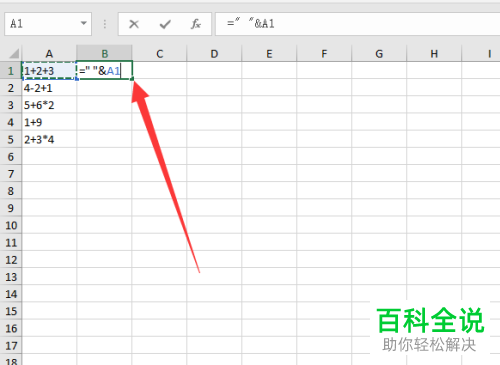
-
3. 然后下拉填充所有带表达式的单元格
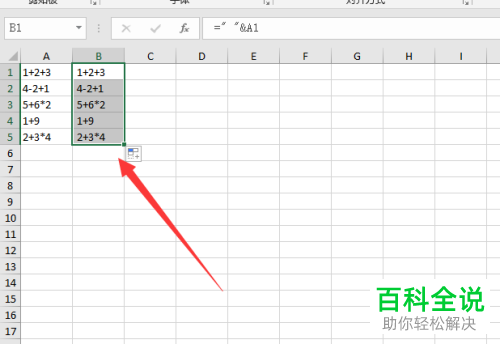
-
4. 把复制的列选中,右键,点击粘贴的第二个图标。
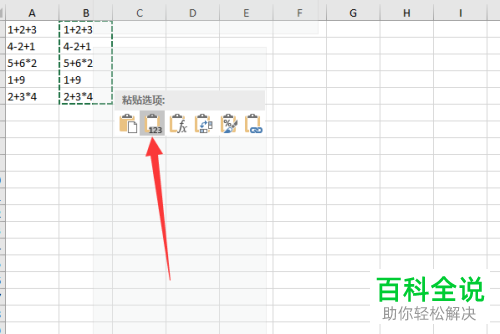
-
5. 接着在键盘上按ctrl H组合键,调出替换窗口,查找内容为空格,替换为输入=。

-
6. 最后选择全部替换,如图,计算结果就全部显示出来了。
 以上就是Excel表格中的表达式怎样批量计算出结果的具体操作步骤。
以上就是Excel表格中的表达式怎样批量计算出结果的具体操作步骤。
